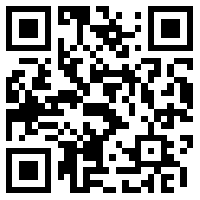Network Profile Name Changer(网络配置修改工具)
-
软件大小:396.10MB软件分类:网络工具
-
软件语言:简体中文运行环境:WinALL
- 官网:https://www.sordum.org/
软件简介
Network Profile Name Changer是特别强大好用的工具,界面简洁直观,使用方便,助力用户更加轻松的进行网络配置的修改,能够轻松编辑配置文件名称等信息!
软件特色
1、如何更改活动网络配置文件名称
您可以在 Windows的网络和共享中心检查当前名称,按Windows + R键打开运行对话框,键入以下命令之一并按 Enter。
control.exe /name Microsoft.NetworkAndSharingCenter
explorer.exe shell::{8E908FC9-BECC-40f6-915B-F4CA0E70D03D}
网络名称显示在页面的最顶部。
2、Windows 用户有三个主要选项来更改网络名称;
1. 使用本地安全策略(仅适用于专业版 Windows)
2. 使用 Windows 注册表
3. 使用网络配置文件名称更改器,这是一个便携式免费软件
3、使用注册表删除/重命名 Windows 中的网络连接
转到以下键
HKEY_LOCAL_MACHINE\SOFTWARE\Microsoft\Windows NT\CurrentVersion\NetworkList\Profiles
Profiles 文件夹将提供具有唯一 ID 的所有网络连接的列表,每个网络位置由一个子文件夹表示,因此您需要单击每个检查 ProfileName,直到找到要更改的网络名称。要重命名网络位置,请单击相应的子文件夹并编辑名为ProfileName的键。输入网络位置的新名称。您还可以删除单个子文件夹以删除网络连接。
4、使用网络配置文件名称更改器删除/重命名网络连接
注册表方式对于 Windows 新手用户来说并不简单,为了简化整个过程,您可以使用Network Profile Name Changer。
1. 下载并解压后,运行该程序,它将列出您所有的网络配置文件
2. 选择网络配置文件之一,然后使用重命名或删除按钮
您还可以右键单击任何网络配置文件并从上下文菜单中执行相同的操作,或者双击任何列出的项目以对其进行重命名。
使用上下文菜单,您可以重命名任何网络配置文件,将网络配置文件从公共更改为私有,反之亦然,打开网络配置文件注册表项或轻松删除网络配置文件。
用户评论











 已有1条评论
已有1条评论
(您的评论需要经过审核才能显示,请文明发言!)
剩余字数:







 Net Monitor for Employees Pro(电脑监控软件)
Net Monitor for Employees Pro(电脑监控软件) 无极浏览器
无极浏览器 Mountain Duck(云存储空间本地管理工具)
Mountain Duck(云存储空间本地管理工具) 网易闪电邮电脑版
网易闪电邮电脑版 μTorrent
μTorrent 360云盘
360云盘 阿里云盘
阿里云盘 Email Checker Basic(邮件检测器)
Email Checker Basic(邮件检测器) Citrix Workspace
Citrix Workspace Algorius Net Viewer(网络可视化管理软件)
Algorius Net Viewer(网络可视化管理软件)